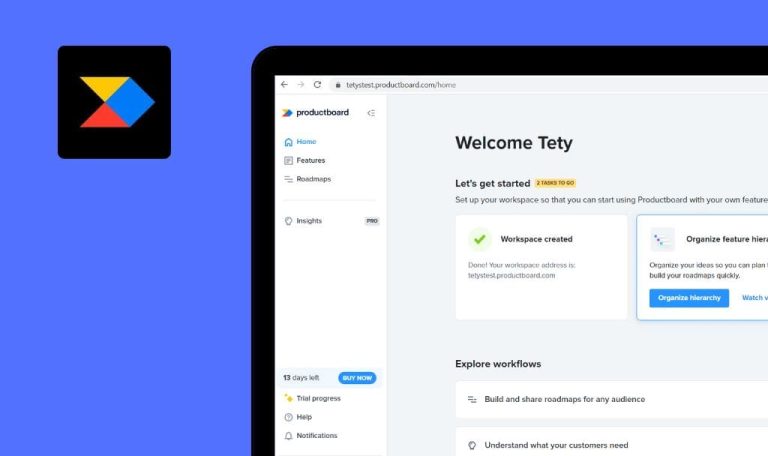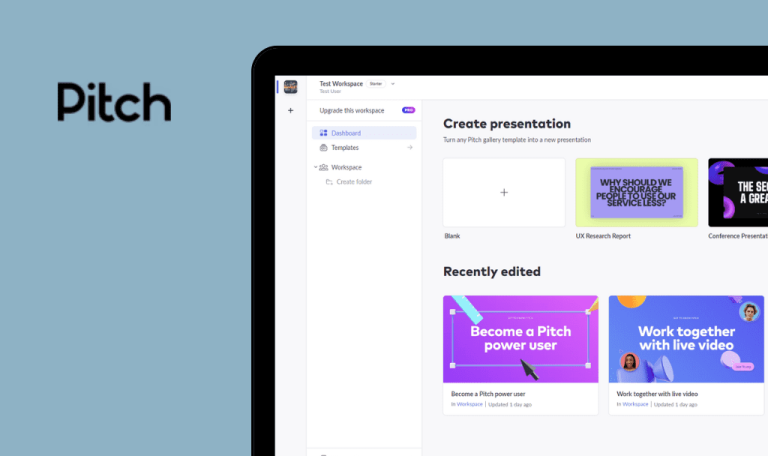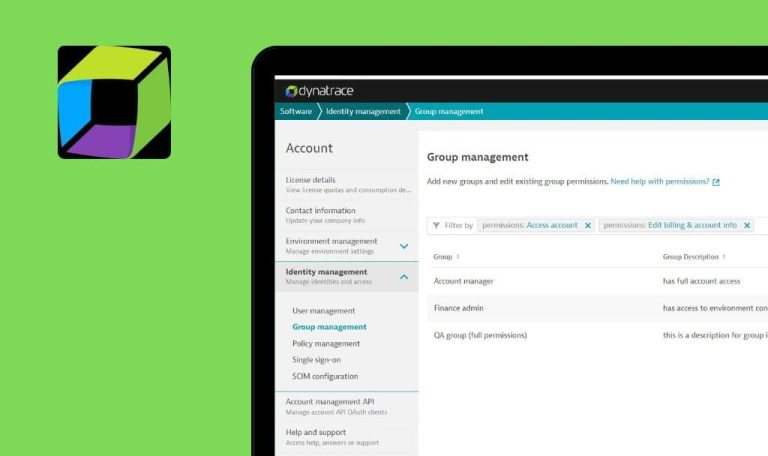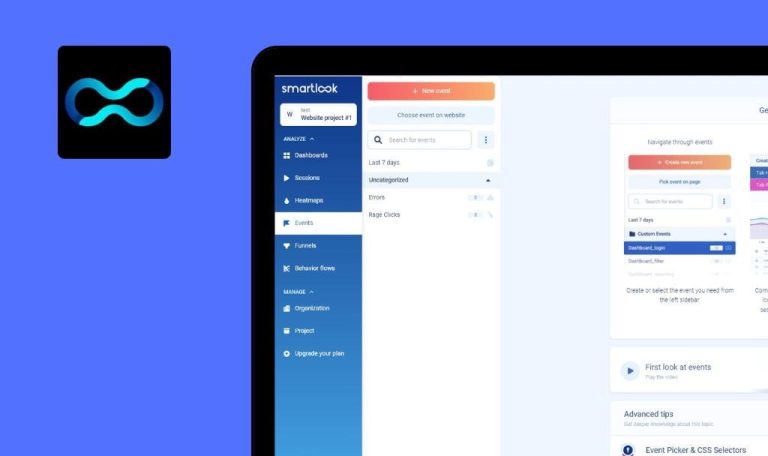
Bugs in Slidebean SaaS gefunden
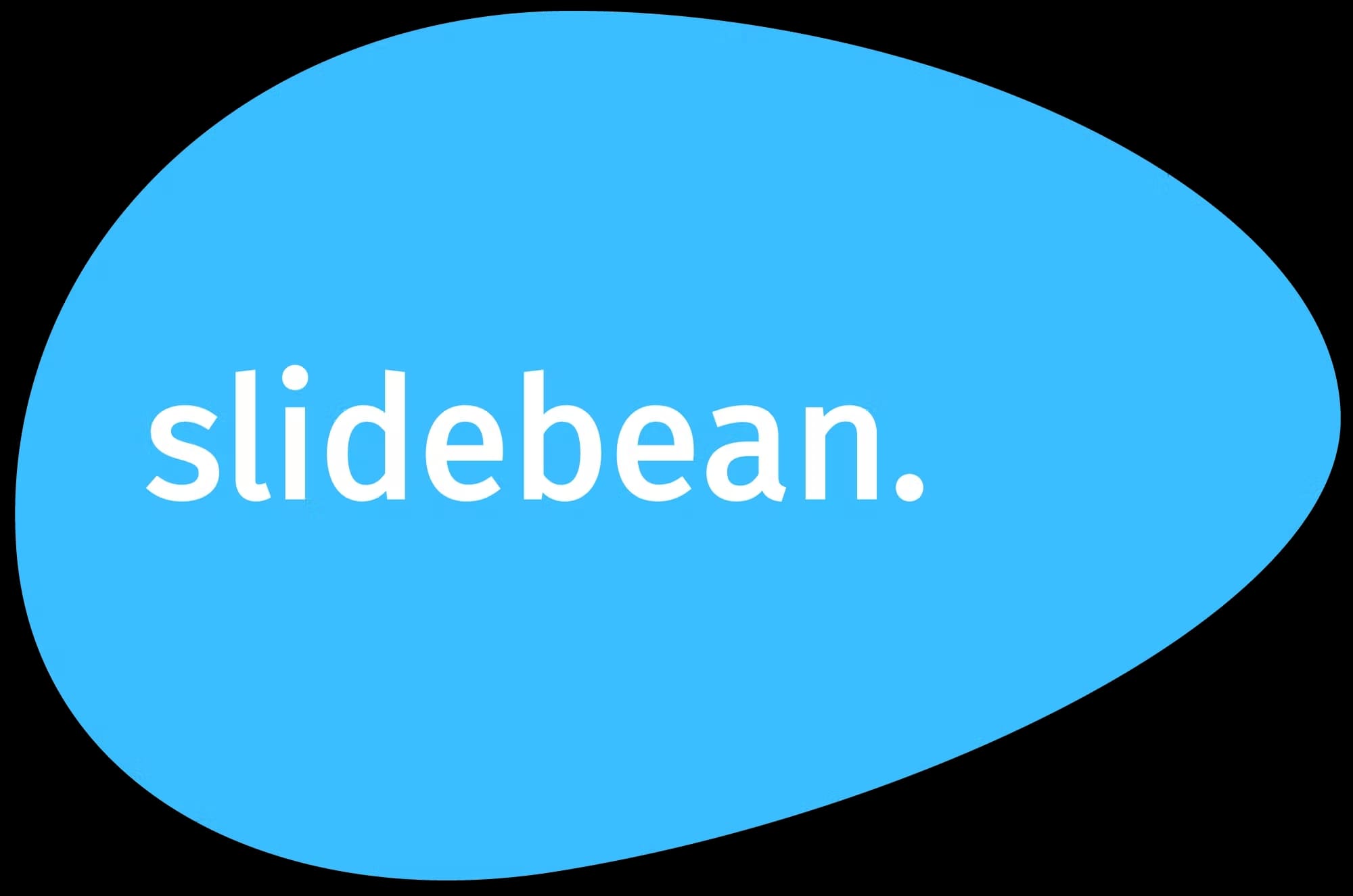
Slidebean ist ein KI-gesteuertes Tool, das Startups, Vermarktern sowie kleinen und mittleren Unternehmen hilft, professionell aussehende Folien zu gestalten.
Mit einer benutzerfreundlichen Oberfläche können auch technisch nicht versierte Nutzer in Sekundenschnelle ansprechende Präsentationen erstellen. Die Plattform bietet eine große Auswahl an ästhetischen Vorlagen, die allen Benutzeranforderungen gerecht werden. Die grundlegenden Tools und Dienste von Slidebean helfen Start-ups bei der Erstellung effektiver Pitch Decks für potenzielle Kunden, bei der Verwaltung von Interaktionen mit Investoren und bei der Erstellung von Finanzmodellen. Mit Slidebean ist keine Schulung oder Erfahrung im Bereich Grafikdesign erforderlich, um auffällige Präsentationen zu erstellen.
Hier sind einige der Slidebean SaaS-Fehler, die unsere QA-Ingenieure beim Testen entdeckt haben.
Die Schaltfläche "Projekt zitieren" funktioniert nicht auf der Seite "Vorlagen"
Schwerwiegend
Der Benutzer befindet sich auf der Hauptseite der Anwendung.
- Navigieren Sie zum Menü “Vorlagen”.
- Wählen Sie “Pitch Deck Templates”.
- Filtern Sie die Liste der Vorlagen (z. B. nach Geschäftstyp).
- Wählen Sie eine der Vorlagen aus der Liste aus.
- Klicken Sie auf “Business Brotkrumen”.
- Klicken Sie auf die Schaltfläche “Projekt anbieten”.
Windows 10 Google Chrome v.109.0.5414.74
Firefox v.109.0.1 4
Microsoft Edge v.109.0.1518.78
Es passiert nichts, nachdem Sie auf die Schaltfläche “Projekt anbieten” geklickt haben.
Das Formular “Projekt anbieten” sollte angezeigt werden.
Die Anzahl der Folien wird nach Eingabe eines leeren Wertes in das Eingabefeld falsch berechnet
Schwerwiegend
Der Benutzer befindet sich auf der Hauptseite der Anwendung.
- Klicken Sie auf die Schaltfläche “Projekt buchen”.
- Klicken Sie auf die Schaltfläche “Jetzt bestellen”.
- Löschen Sie den Standardwert für die Anzahl der Folien.
- Klicken Sie auf die Schaltfläche “Checkout starten”.
- Vergewissern Sie sich, dass im Abschnitt “Anzahl der Folien” die Zahl 1 angezeigt wird.
- Schließen Sie das modale Fenster.
- Geben Sie eine Zahl in das Eingabefeld ein (z.B. 20).
- Vergewissern Sie sich, dass der Preis korrekt berechnet wurde.
- Klicken Sie auf die Schaltfläche “Start Checkout”.
Windows 10 Google Chrome v.109.0.5414.74
Firefox v.109.0.1 4
Microsoft Edge v.109.0.1518.78
Die Anzahl der Folien beträgt 21; jedes Mal, wenn der Benutzer die gleichen Schritte (1-6) wiederholt, erhöht sich die Anzahl der Folien; der Preis wird falsch berechnet.
Es sollte nicht möglich sein, den “Checkout ” ohne Wert zu starten; die Anwendung sollte die ungültigen Werte, die in das Eingabefeld “Anzahl der Folien” eingegeben werden, behandeln.
Neu geöffnete Modalfenster werden hinter dem Modalfenster "Hilfe" angezeigt
Geringfügig
Der Benutzer ist bei der Anwendung angemeldet.
- Navigieren Sie zur Registerkarte “Präsentationsvorlagen”.
- Klicken Sie auf das Fragezeichen in der oberen rechten Ecke.
- Klicken Sie auf “Hilfe”.
- Suchen Sie nach einem beliebigen Artikel und öffnen Sie einen davon aus der Liste.
- Öffnen Sie eine beliebige Vorlage auf der Hauptseite.
Windows 10 Google Chrome v.109.0.5414.74
Firefox v.109.0.1 4
Microsoft Edge v.109.0.1518.78
Die Vorlage wird hinter dem “Hilfe”-Pop-up geöffnet; der Benutzer kann die geöffnete Vorlage nicht sehen.
Das modale “Hilfe”-Fenster sollte das modale Fenster der Vorlage nicht überlappen.
Bestätigung zum Verlassen der Seite erscheint nach Klicken auf "Erneut abspielen" im Modus "Vorschau"
Geringfügig
- Der Benutzer ist bei der Anwendung angemeldet.
- Es wurde mindestens eine Präsentation erstellt.
- Navigieren Sie zur Registerkarte “Meine Präsentationen”.
- Zeigen Sie eine vorhandene Präsentation an.
- Klicken Sie auf die Schaltfläche “Bearbeiten”.
- Klicken Sie auf die Schaltfläche “Vorschau”.
- Gehen Sie durch die letzte Folie, indem Sie auf den Pfeil nach rechts klicken.
- Klicken Sie erneut auf “Abspielen”.
Windows 10 Google Chrome v.109.0.5414.74
Firefox v.109.0.1 4
Microsoft Edge v.109.0.1518.78
Das folgende Pop-up wird angezeigt: “Diese Seite bittet Sie zu bestätigen, dass Sie die Seite verlassen möchten – die von Ihnen eingegebenen Informationen werden möglicherweise nicht gespeichert” mit den Optionen “Seite verlassen” und “Auf der Seite bleiben”; wenn der Benutzer auf “Seite verlassen” klickt, wird die Null-Seite angezeigt.
Es sollte kein Popup-Fenster angezeigt werden.
Keine Validierung des Feldes "E-Mail" im Formular "Fallstudien"
Geringfügig
Der Benutzer befindet sich auf der Hauptseite der Anwendung.
- Scrollen Sie nach unten zur Fußzeile der Seite.
- Folgen Sie dem Menüpunkt “Fallstudien”.
- Geben Sie eine ungültige E-Mail-Adresse in den Abschnitt “Nichts verpassen” ein.
Windows 10 Google Chrome v.109.0.5414.74
Firefox v.109.0.1 4
Microsoft Edge v.109.0.1518.78
Das Feld für die E-Mail-Adresse wird nicht validiert (der Benutzer kann einen beliebigen Wert eingeben).
Die Gültigkeitsprüfung sollte auf das Feld “E-Mail-Adresse” angewendet werden.
Die Dropdown-Liste des Filters "Kategorien" überlappt den Seitenkopf auf der Seite "Startup Lessons"
Geringfügig
Der Benutzer ist bei der Anwendung angemeldet.
- Navigieren Sie zu “Startup-Lektionen”.
- Klicken Sie auf den Filter “Alle Kategorien”.
- Stellen Sie sicher, dass die Liste “Kategorien” geöffnet ist.
- Blättern Sie zum Anfang der Seite.
Windows 10 Google Chrome v.109.0.5414.74
Firefox v.109.0.1 4
Microsoft Edge v.109.0.1518.78
Die Filterliste “Kategorien” überlappt den Seitenkopf.
Die Filterliste “Kategorien” sollte den Seitenkopf nicht überlagern, wenn der Benutzer die Seite scrollt.
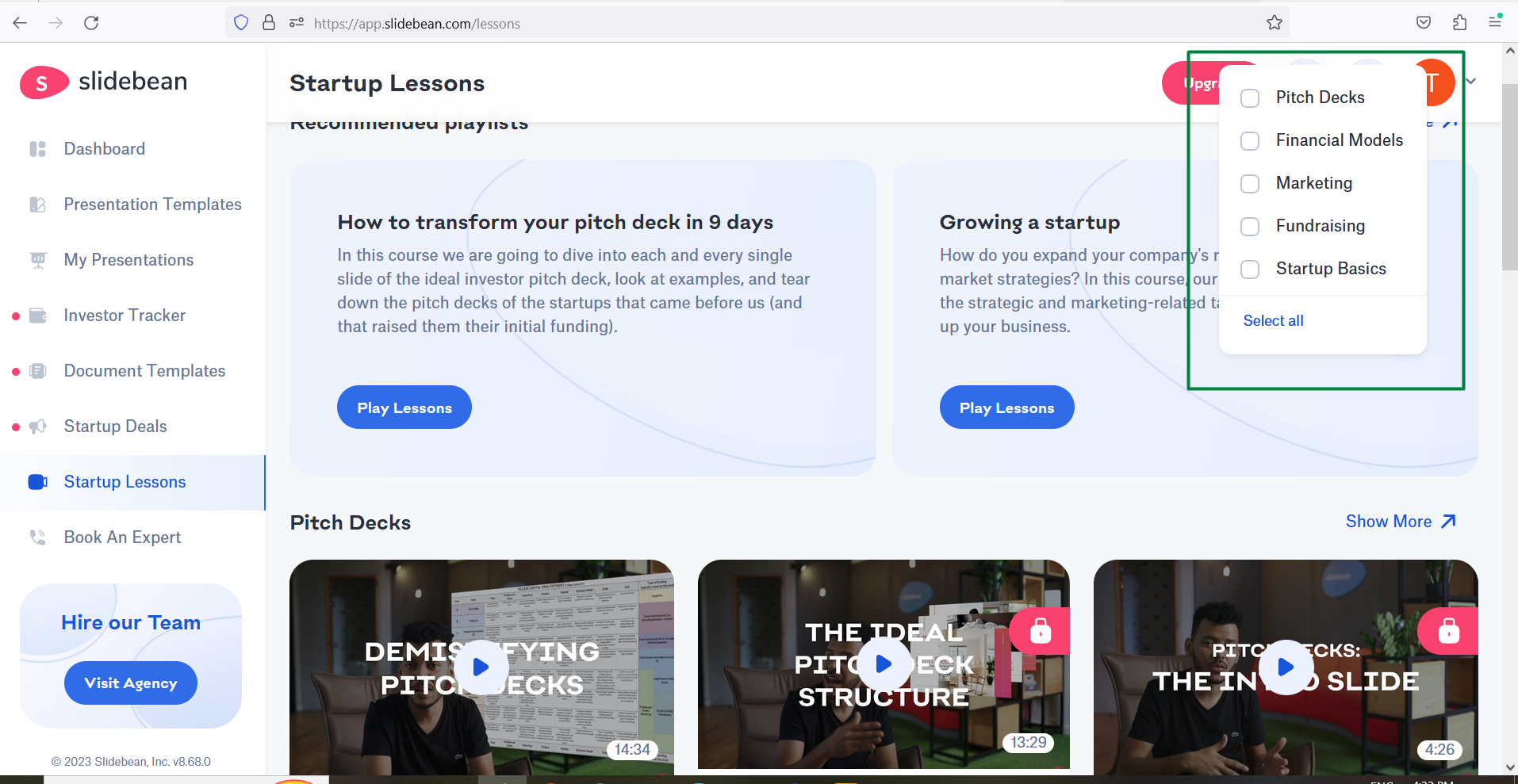
Die Anwendung ist benutzerfreundlich und enthält sehr nützliche Funktionen für die Vorbereitung von Präsentationen. Ich habe nur die kostenlosen Funktionen getestet und konnte keine kritischen Punkte finden. Ich empfehle, der Validierung und den negativen Tests mehr Aufmerksamkeit zu widmen.